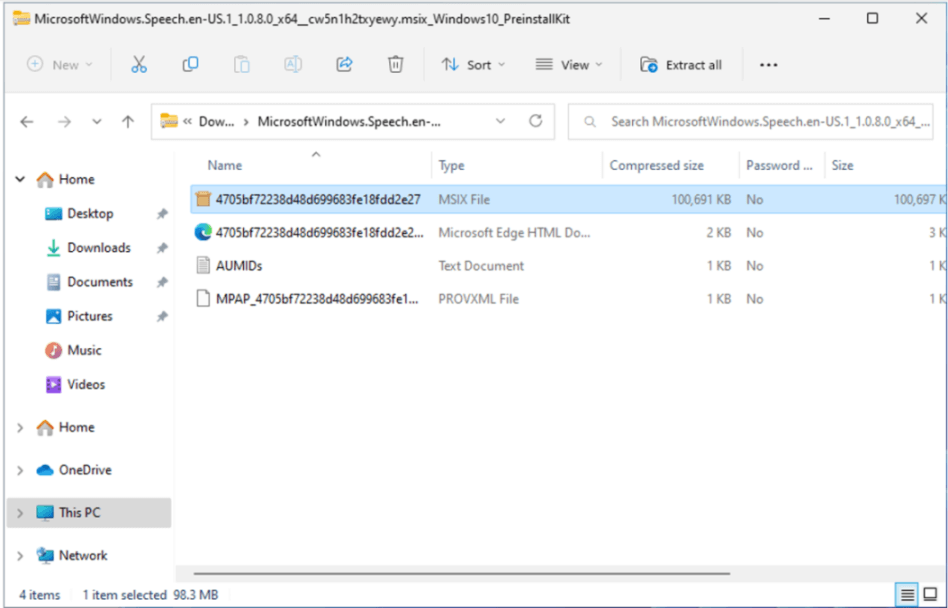Забележки:
-
Надписите на живо са налични в Windows 11, версия 22H2 и по-нови. Live translation е наличен на компютри Copilot+ с Windows 11, версия 24H2 и по-нови. За повече информация относно новите функции в Windows 11 вж. Какво е новото в последните актуализации на Windows.
-
Не сте сигурни коя е вашата версия на Windows? Вижте: Намиране на версията на Windows.
Получавате следното съобщение за грешка, когато се опитвате да настроите надписи на живо или гласов достъп: "В момента не можем да изтеглим необходимите езикови файлове. Уверете се, че сте свързани с интернет, и опитайте отново след няколко минути."?
Това може да означава, че няма достъп до каталога на Microsoft Store приложения в облака по време на инсталирането. Ако получите това съобщение за грешка, следвайте тези инструкции:
-
Проверка на възможността за свързване:
-
Проверете дали сте свързани с интернет на устройството, на което виждате тази грешка.
-
Ако интернет връзката не е проблем, проверете дали имате достъп до приложението Microsoft Store и можете да изтегляте приложения.
-
-
Ако можете да изтегляте приложения чрез приложението Microsoft Store, изпратете обратна връзка с помощта на приложението Център за обратна връзка, за да можем да проучим проблема.
Забележка: Ако не можете да изтегляте приложения чрез приложението Microsoft Store и да работите в корпоративна среда, е възможно мрежовият ви администратор да е забранил достъпа до приложението Microsoft Store.
-
Направете едно от следните неща, за да инсталирате пакета за магазина:
-
Ако сте предприятие с поддръжка на ИТ администратор, обърнете се към вашия ИТ администратор и го помолете да изтегли и разположи подходящия пакет от магазина на вашето устройство.
-
Изтеглете и инсталирайте сами подходящия пакет от магазина, след което следвайте инструкциите в Инсталиране на пакета за магазина.
-
Инсталиране на пакета за магазина
-
Изтеглете пакета от магазина от таблицата по-долу, която съответства на езика на показване и типа на системата на вашето устройство.
-
За да определите езика на показване, отидете в Старт > Всички приложения > Настройки > Език на & >език & регион. Езикът на показване на Windows се показва в горния десен ъгъл. Например "Английски (САЩ)".
-
За да определите типа на вашата система, отидете в Старт > Всички приложения > Настройки > Система > Относно. Типът на вашата система е посочен в раздела Спецификация на устройството под Тип на системата.
-
-
В папката Изтегляния щракнете двукратно върху CAB файла, за да го отворите.
-
Щракнете двукратно върху ZIP файла, съдържащ се в CAB файла, и след това изберете къде да извлечете файла.
-
Придвижете се до папката, където сте извлекли файла, и щракнете двукратно върху компресираната папка.
-
Щракнете двукратно върху MSIX файла, за да стартирате инсталиращата програма.
Забележка: Ако сега получите съобщение за грешка "Не се поддържа такъв интерфейс" или Windows ви помоли да изберете приложение, за да отворите MSIX файла, ви липсва задължително приложение, за да инсталирате пакета. За да решите този проблем, извлечете ZIP файла в папка, използвайте приложението Windows PowerShell, за да достигнете до разархивиран папка и изпълнете кратката команда Add-AppxPackage, където името на MSIX файла трябва да съвпада с това, което е в папката. Например: Add-AppPackage път 4705bf72238d48d699683fe18fdd2e27.msix.
-
В прозореца на инсталиращата програма изберете Инсталиране , за да стартирате инсталирането.
-
Когато инсталирането завърши, изберете Затвори.
Вече сте готови да използвате функцията (например надписи на живо или гласов достъп).
Забележка: Ако инсталирането не е било успешно или функцията не работи след инсталирането, подайте обратна връзка с помощта на приложението Център за обратна връзка, за да можем да проучим проблема.
Съхраняване на пакети
|
Language |
Тип на системата |
Пакет за съхранение |
|---|---|---|
|
Китайски (опростен, континентален Китай) |
Intel x64, AMD x64 |
|
|
Китайски (традиционен, САР Хонконг) |
Intel x64, AMD x64 |
|
|
Китайски (традиционен, Тайван) |
Intel x64, AMD x64 |
|
|
Датски |
Intel x64, AMD x64 |
|
|
Английски (Австралия) |
Intel x64, AMD x64 |
|
|
Английски (Канада) |
Intel x64, AMD x64 |
|
|
Английски (Ирландия) |
Intel x64, AMD x64 |
|
|
Английски (Обединеното кралство) |
Intel x64, AMD x64 |
|
|
Английски (Обединеното кралство) |
ARM64 |
|
|
Английски (САЩ) |
Intel x64, AMD x64 |
|
|
Английски (САЩ) |
ARM64 |
|
|
Френски (Канада) |
Intel x64, AMD x64 |
|
|
Френски (Франция) |
Intel x64, AMD x64 |
|
|
Немски |
Intel x64, AMD x64 |
|
|
Италиански |
Intel x64, AMD x64 |
|
|
Корейски |
Intel x64, AMD x64 |
|
|
Португалски (Бразилия) |
Intel x64, AMD x64 |
|
|
Португалски (Португалия) |
Intel x64, AMD x64 |
|
|
Испански (Мексико) |
Intel x64, AMD x64 |
|
|
Испански |
Intel x64, AMD x64 |
Вж. също
Използване на надписи на живо за по-добро разбиране на аудиото